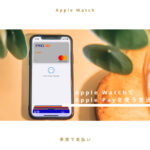こんな方におすすめ
- Apple Watchの再生中画面が毎回起動するのが煩わしい
- 再生中画面が起動しないようにする方法はないの?
iPhoneで音楽やYouTubeなどを再生するとApple Watchで再生中画面が表示されるようになっています。
この画面、毎回表示されるけど時計が見にくいし邪魔だな
僕と同じでこのように感じている方も多いのではないでしょうか。
iPhoneで再生している音楽などをApple Watchから操作できるのは便利ではありますが、イヤホンにも同じようなコントロールができる機能がついていたりするので、実際のところはあまり使用しない機能ではあります。
むしろ、時計機能やその他のコンプリケーションなどが使いにくくなってしまうので、自動で毎回再生中画面が表示されてしまうとうんざりしてしまうことが多いです。
この設定をする手順が多少わかりにくいところにある上に、OSのバージョンアップによって微妙に手順が変わることが多いので、とても見つけにくいです。
この記事を読むと、最新の設定手順はもちろん、過去のOSでの設定手順も簡単に分かるようになっています。
それではどうぞ!
Apple WatchでApple Payを使用する方法はこちらからどうぞ!
iPhoneからの設定方法
それでは早速、どう設定していくかを見ていきましょう。
Apple Watchの設定はiPhoneからでもApple Watchからでもできることが多いので、まずはiPhoneからの手順を解説していきます。
この方法はiOS 16とwatchOS 9での方法のため、同じ手順で設定画面が見つからない場合はこちらの方法をお試しください。
追記:iOS 17とwatchOS 10でも同様の操作で設定可能でした!
①Watchアプリを開き、マイウォッチの画面から「一般」を選択する。
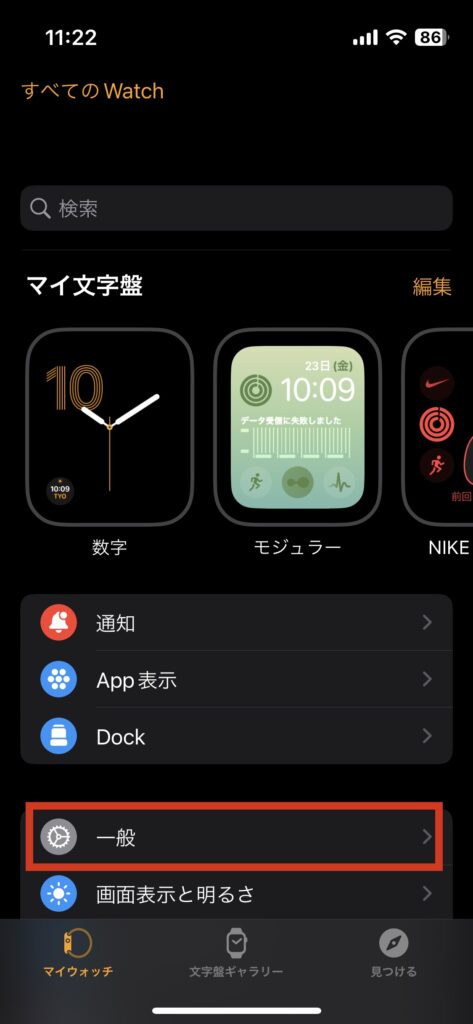
②少し下にスクロールし「自動起動」を選択する。
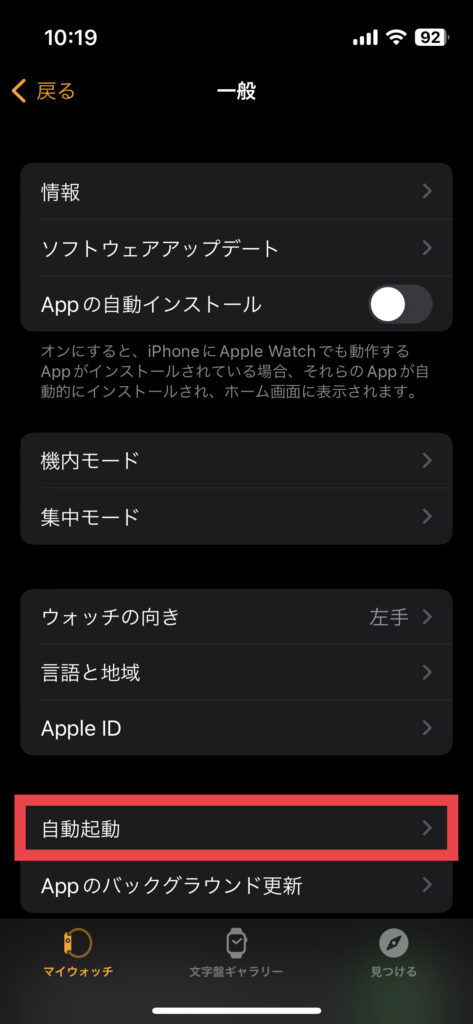
③オーディオAppを自動起動が緑色でオンになっているので、これをオフにする。
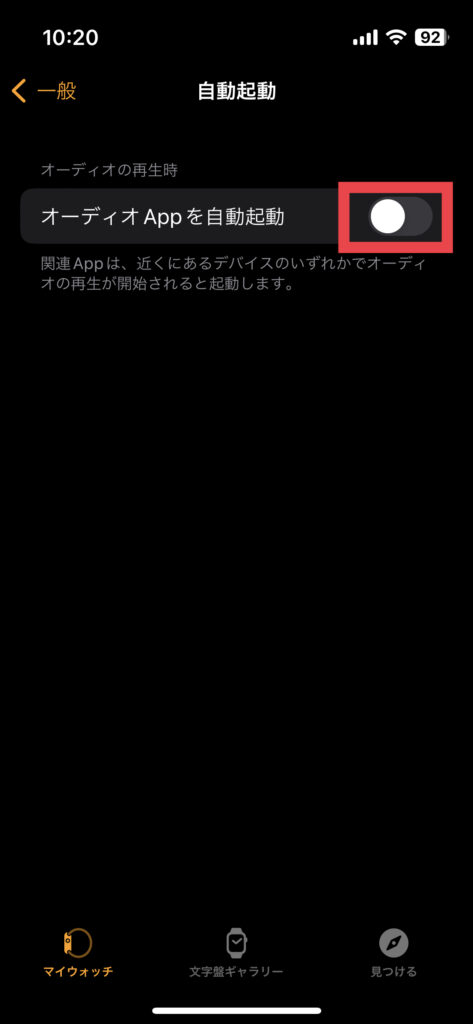
Apple Watchからの設定方法
続いてApple Watchから設定する方法を解説します。
基本的にはiPhoneからの設定と同じ順番で進んでいきますが、Apple Watchだと画面が小さいので、若干iPhoneと表示内容が異なってきます。
iPhoneからの設定と同様にwatchOS 9での方法のため、同じ手順で進んでも設定が見つからない場合があります。
その場合はこちらの方法をお試しください。
追記:iOS 17とwatchOS 10でも同様の操作で設定可能でした!
①Digital Crownを押し、アプリ一覧の中から「設定」を開く
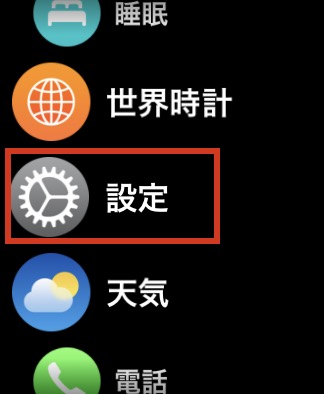
②設定の中から「一般」を開く。
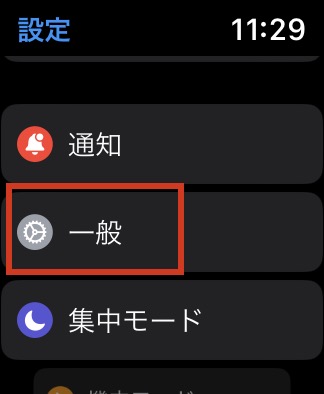
③少し下にスクロールし「自動起動」を選択する。
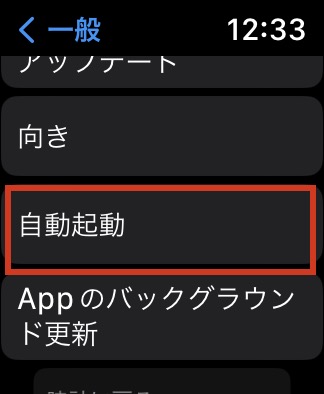
④オーディオAppを自動起動が緑色でオンになっているので、これをオフにする。
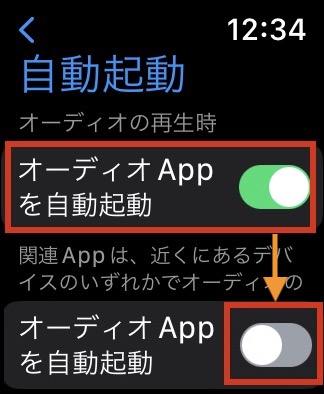
Apple Watchでスクリーンショットをオフにする方法はこちらからどうぞ!
上記の方法で見つからない場合は?
解説と同じ方法でやったのに設定できないよ!
という方はこちらで解説する方法をお試しください。
Apple Watchが最新のOSではない場合に今まで解説してきた方法では設定画面に辿り着けないことがあります。
既にここ数年で3回は設定場所が変わっており、下のようなバリエーションがありました。
設定→一般→オーディオAppを自動起動をオフ
設定→画面表示と明るさ→オーディオAppを自動起動をオフ
設定→一般→画面スリープ解除→オーディオAPPを自動起動をオフ
最新版のOSではない場合は、こちらで解説した方法で設定を変えることができますので、ぜひ試してみてください。
【まとめ】Apple Watchで音楽再生中画面を消す方法
今回はApple Watchで音楽再生中画面を自動表示させなくする方法をご紹介しましたが、いかがでしたでしょうか。
音楽を聴くたびに毎回自動で再生中画面が出てくると邪魔だなと感じている方は、ぜひこちらの方法をお試しください!
Appleは再生中画面をどうしても表示させたいのか、OSが変わるたびに微妙に設定までの手順も変わっているので、メジャーアップデートの度にどこだろうと探しています、、、
OSによってサイトを何度も行き来して、「ここじゃない、これでもない」と探すのも手間なので、この記事を読めばどのバージョンのOSでも設定できるようにしました。
過去の設定場所も含めてこの記事でできるだけ解説したつもりですので、もしこの記事を読んでも設定画面が見つからないよ、という方はコメントいただければ追記していきます。
それではまた。
Apple Watchのおすすめの設定はこちらからどうぞ!